ثابت: HP Scanner لا تعمل مشكلة في Windows 10 [محلول]
نشرت: 2020-11-13هل HP Scanner الخاص بك لا يعمل بدقة كما كان من قبل؟ بعد ذلك ، اقرأ المقال بالكامل للتعرف على سبب حدوثه وكيف يمكنك إصلاحه!
لا شك أن طابعات HP والماسحات الضوئية هي أفضل اختيارات لملايين المستخدمين في جميع أنحاء العالم. ولكن ، في الوقت الحاضر ، لا تعمل الماسحات الضوئية من HP بشكل صحيح كما كانت في السابق. واجه العديد من الأفراد مشكلة الماسح الضوئي HP لا يعمل. إذا كنت أيضًا أحدهم ، ثم شعرت أنك محظوظ ، لأنك وصلت إلى المكان الصحيح. بلى! هنا يمكنك التعرف على كيفية إصلاحه. ليس من الضخامة أن تصاب بالذعر لأن هذه هي المشكلة الشائعة التي تحدث عادةً مع ماسح HP أو غيره أيضًا. قبل المضي قدمًا نحو الحلول لإصلاح هذه المشكلة ، من الأفضل التعرف على الأسباب.
ما الذي يسبب مشكلة عدم عمل الماسح الضوئي من HP؟
مشكلة عدم عمل HP Scanner تعيق مهامك ، وتوقف الماسح الضوئي فجأة للعمل بشكل مناسب . في بعض الأحيان ، من الصعب حقًا التعرف على الأسباب ، خاصةً عندما لا تكون على دراية بالأشياء التقنية. في المقام الأول ، تحدث هذه المشكلة بسبب ملفات الماسح الضوئي الخاطئة أو القديمة ، وملفات النظام التالفة ، وأخطاء البرامج في نظامك ، وكبل USB غير متوافق مع الماسح الضوئي ، وغير ذلك الكثير. لكن لا داعي للقلق ، حيث يمكن حل هذه المشكلة بسهولة وبسرعة. سلسلة مع الطرق المقترحة أدناه لحل هذه المشكلة في أي وقت من الأوقات.
كيفية إصلاح مشكلة عدم عمل الماسح الضوئي من HP في نظام التشغيل Windows 10
هنا ، في Tech Pout ، سنساعدك على فهم الأسباب الكامنة وراء هذه المشكلة وسنشرح لك كيف يمكنك حل هذه المشكلة. لذلك ، دون أي مزيد من اللغط ، دعنا نقفز إلى القائمة!
الإصلاح 1: تحقق من الاتصال بين الكمبيوتر والماسح الضوئي
في المستوى الأولي ، ما يمكنك فعله لإصلاح هذه المشكلة هو - التحقق من الاتصال بين النظام والماسح الضوئي. علاوة على ذلك ، إذا كنت تستخدم كبل USB ، فتأكد من أن كبل USB يجب أن يكون متصلاً بشكل صحيح بمنافذ USB . وإذا كنت تستخدم اتصال Wi-Fi ، فتأكد من اتصال الإنترنت المناسب. ربما ، إذا كنت تقوم بالوصول إلى أي من خدمات VPN ، فحاول فصلها لضمان العمل الفعال للماسح. افعل كل هذا لإصلاح مشكلات المسح الضوئي من HP ، ثم افحص شيئًا ما فقط للتحقق مما إذا كانت هذه المشكلة قد تم حلها أم لا.
اقرأ أيضًا: قم بتنزيل برامج تشغيل HP Webcam لأنظمة التشغيل Windows 10 و 8 و 7
الإصلاح 2: تشغيل SFC Scan
إذا لم تنجح الطريقة المذكورة أعلاه معك ، فحاول تشغيل فحص SFC ، سيعمل هذا بالتأكيد. SFC ، System File Checker ، يقوم بالبحث عن ملفات النظام التالفة أو التالفة وإذا كان هناك أي شيء من هذا القبيل في نظامك ، فإنه يقوم بإزالتها أو إصلاحها. تعد ملفات النظام الفاسدة أو المعيبة هي السبب الأكبر وراء ضعف عمل الماسح الضوئي. وفقًا لذلك ، يقوم فحص SFC بإصلاح جميع الملفات الفاسدة دون الحاجة إلى دعم يدوي. اتبع الخطوات المذكورة أدناه لتشغيل فحص SFC.
الخطوة 1: - اضغط على مفتاحي Win و R في نفس الوقت للتبديل بين تشغيل مربع الحوار.
الخطوة 2: - ثم أدخل cmd في المربع واضغط على Enter من لوحة المفاتيح.

نصيحة إضافية: لا تنقر فوق علامة التبويب "موافق" ، لأن هذا يمنعك من فتح موجه الأوامر كمسؤول. ومن ثم اضغط على Enter من لوحة المفاتيح الخاصة بك.
الخطوة 3: - بعد ذلك ، سيتم فتح موجه الأوامر ثم إدخال الأمر SFC / scannow واضغط مرة أخرى على مفتاح الإدخال.
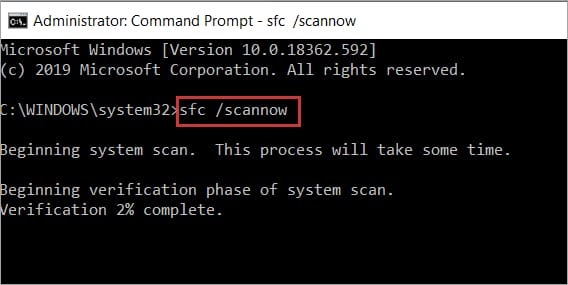
الخطوة 4: - الآن ، عليك الانتظار قليلاً حتى يتم تنفيذ العملية بأكملها ، ثم أدخل الأمر EXIT لإغلاق موجه الأوامر.
بعد الانتهاء من كل هذا ، أعد تشغيل النظام الخاص بك وتحقق من الماسح الضوئي. إذا كان لا يزال HP Scanner الخاص بك لا يعمل ، فانتقل إلى الإصلاحات التالية.
قراءة المزيد: قم بتنزيل برنامج HP Printer Drivers لنظام التشغيل Windows 10
الإصلاح 3: قم بتحديث برنامج تشغيل HP Scanner الخاص بك
التالي هو النقطة الحاسمة التي تعمل بالتأكيد على إصلاح مشكلة الماسح الضوئي من HP الذي لا يعمل في نظام التشغيل Windows 10 وهي - تحديث برامج تشغيل الماسح الضوئي من HP. يضمن السائقون الأداء الفعال للنظام والأجهزة الطرفية الأخرى المتصلة. لذلك ، تحتاج إلى التأكد من أن برامج تشغيل النظام والأجهزة التي استخدمتها يجب أن تكون مرتبطة بأحدثها.
الآن ، هناك طريقتان لتحديث برامج تشغيل HP Scanner ، إما يدويًا أو تلقائيًا. يعد القيام بهذه المهمة يدويًا أمرًا مرهقًا بعض الشيء وتحتاج إلى قدر كبير من المعرفة الفنية. وبالتالي ، نود أن نقترح عليك الاعتماد على النهج التلقائي لأنك في هذا تحتاج فقط إلى تثبيت برنامج تحديث برنامج التشغيل المثالي. ولا يوجد محدث برنامج تشغيل آخر أفضل من Bit Driver Updater. أداة فعالة بالكامل تقوم بتحديث جميع برامج التشغيل بنقرة واحدة فقط. هيريس كيفية القيام بذلك!
الخطوة 1: - قم بتنزيل وتشغيل Bit Driver Updater.
الخطوة 2: - انتظر لحظة حتى يتم إجراء عملية المسح التلقائي.
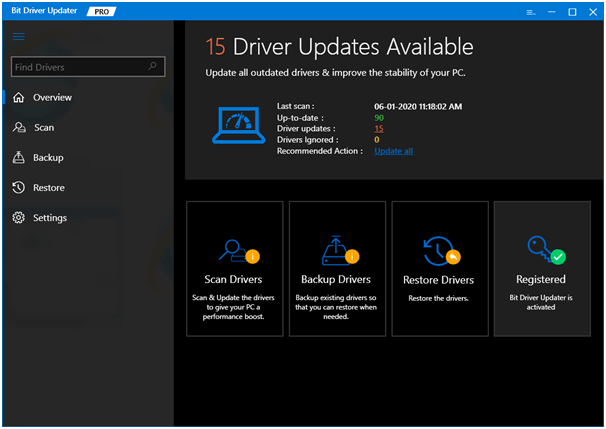
الخطوة 3: - بعد ذلك ، سيتم عرض قائمة السائقين القديمة ، وفحص القائمة بعناية.
الخطوة 4: - بمجرد فحص القائمة ، حدد برنامج التشغيل الذي تريد تحديثه وانقر فوق علامة التبويب التحديث الآن. وإذا كنت ترغب في تحديث جميع برامج التشغيل في وقت واحد ، فانقر فوق خيار تحديث الكل بدلاً من التحديث الآن.
بعد كل هذا ، أعد تشغيل النظام الخاص بك وتحقق من أن الماسح الضوئي يعمل أم لا. ألا يستغرق الأمر بضع دقائق لتحديث برامج التشغيل عبر Bit Driver Updater؟ بالطبع هو كذلك! لذلك ، إذا لم تقم بتنزيل أداة الأداة الرائعة هذه بعد ، فقم بذلك الآن. يوجد أدناه رابط تنزيل أداة تحديث برنامج التشغيل الرائعة هذه ، اضغط عليها!
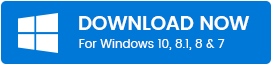
HP Scanner لا يعمل مشكلة في Windows 10 - [محلول]
لتلخيص ما سبق ، حاولنا أن نشرح لك كيفية إصلاح مشكلة الماسحة الضوئية HP التي لا تعمل في نظام التشغيل Windows 10. لقد بذلنا قصارى جهدنا لخدمتك بشكل أفضل من البقية. ومع ذلك ، إذا تأخر جهاز HP Scanner عن العمل بدقة ، فأخبرنا بذلك في مربع التعليقات أدناه. سنساعدك بكل الطرق الممكنة. ولا تنس الاشتراك في النشرة الإخبارية لدينا للحصول على موجزات تقنية يومية على الفور. نأمل أن يكون هذا المقال مفيدًا لك حقًا. هذا كل شيء الآن ، سنعود قريبًا ، حتى ذلك الحين ، ترقبوا معنا!
